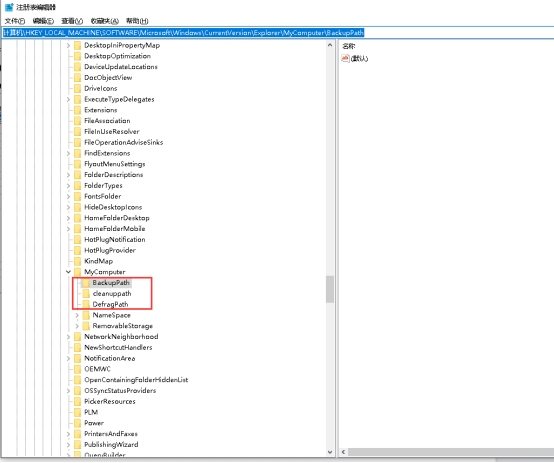运行窗口是一个非常实用的小程序,可以帮助我们运行系统中的各种程序,只需同时按下“win r”就可以轻松开启。有部分用户不习惯使用快捷键来开启运行窗口,但是在开始菜单中并没有运行这个选项,本文介绍如何解决开始菜单没有运行指令。
1.首先在开始菜单,右击鼠标,点击属性。

2.在弹出的对话框中点击“开始菜单”选项卡,然后点击自定义。

3.然后在弹出的页面,一直往下拉,找到“运行命令”,然后勾选,点击确定。

4.接着画面又回到了开始菜单选项卡,点击应用,再点击确定。

5.这时候点击开始菜单,你会发现运行窗口已经添加上去了。

本文介绍windows 2008 系统 如何限制某些IP连接使用,可以参考如下配置方法:
1.服务器登陆后点“开始”→“运行” 如下图:

2.输入“gpedit.msc”,点击“确定”,这样就会打开组策略管理器,如图:

3.打开“组策略管理器”选择:计算机配置→Windows设置→安全设置→IP安全策略,如图:

4.右击“IP安全策略”选择创建IP策略出现配置窗口,点下一步,进入配置页面输入需要的策略名。如图:

5.选择“下一步”,一直到策略属性的编辑选项卡处,建议配置时取消添加向导 ,然后点击“添加” 进入编辑模式,如图:

6.进入“IP筛选器列表”(注意:不要选择“使用添加向导”) 然后点击“添加”,开始配置IP范围,如图:

说明:源地址指在网络中发起请求的一端称源地址;目标地址是指访问的对象称目标地址;在这里源地址选择“一个特定的IP或者子网”,目标为“我的IP地址”,镜像选择后,这条策略会将源地址与目标地址反转一次,与我们这次的配置无关可以忽略。如下图:

7.点击“IP筛选器属性”中的 “协议”,默认是任何,这会拒绝所有的访问,也可以额外配置,在这里可以配置是否拒绝这个IP对服务器某个协议,或者某个协议的端口的操作。点两次回到我们IP规则的属性中,点筛选器操作,在配置是对刚才的这些配置的处理行为。

8.在筛选器操作中,取消“使用”“添加向导”,后点“添加”,弹出选项卡的操作属性,这里选择“阻止”,如图:

设置完成后这台服务器就不会对某个IP提供服务了,即针对我们刚刚设置的源IP ,都不会提供服务了。
在使用Windows server 2008 R2工作时会遇到形形色色的问题,比如允许利用PING命令通信。那么如何进行操作呢?本文介绍Windows 2008 R2 如何设置允许PING命令通信。
1.点击任务栏“开始”按钮,用于弹出开始菜单。

2.点击右侧“管理工具”向右箭头。弹出级联菜单列表,选择“高级安全Windows防火墙”。

3.唤出“高级安全Windows防火墙”程序窗口,如图所示。展开左侧树形目录结构,点击“本地计算机上的高级安全Windows防火墙→入站规则”。

4.唤出“入站规则”项列表。鼠标右击“文件和打印机共享(回显请求 ICMPv4-In)”项,弹出快捷菜单选择“属性”。

5.弹出“文件和打印机共享(回显请求 ICMPv4-In) 属性”对话框,如图所示。选择“常规”标签,勾选“常规→已启用”复选框。

6.如图所示,完成允许利用PING命令通信的操作。

7.最后测试外网可以ping通。

1.更新软件源:`apt-get update -y` 2.安装sshpass:`apt-get install sshpass -y` 3.验证是否安装成功,有以下输出即安装成功:`sshpass` 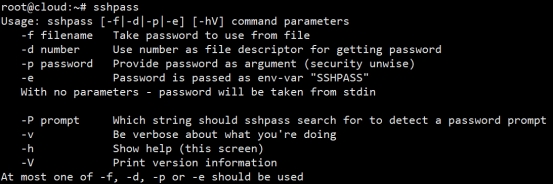 4.远程连接指定scp的端口进行文件传输 sshpass -p {密码} scp -o StrictHostKeyChecking=no -P {目标机器ssh端口} {需要传输的本地文件} {用户名}@{主机IP}:{文件存放路径|文件存放路径和名称} 添加`-o StrictHostKeyChecking=no`表示远程连接时不提示是否输入`yes/no` 指定文件存放路径: sshpass -p XXXXXXXXX scp -o StrictHostKeyChecking=no -P 20209 ./test.bin [root@60.x.x.119:/root/](mailto:root@60.x.x.119:/root/) 指定文件存放路径和名称: sshpass -p XXXXXXXXX scp -o StrictHostKeyChecking=no -P 20209 ./test.bin root@60.x.x.119:/root/a.bin  5.在目标机器中查看是否成功接收到文件 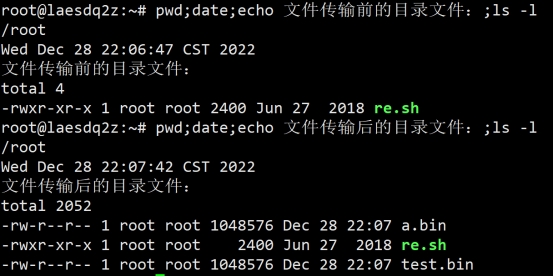
本文介绍Windows XP如何解决硬盘空间不足的情况。温馨提示:清理之前,请将重要的数据进行备份,避免造成不必要的数据丢失。
1.在服务器桌面空白处,鼠标右键,点击“新建”选择“文本文档”。如下图所示:

2.创建好文本后双击打开,将以下清理命令复制进文档并保存好。(文档可以重命名,防止误删。)
@echo off
echo 正在清除系统垃圾文件,请稍等......
del /f /s /q %systemdrive%\*.tmp
del /f /s /q %systemdrive%\*._mp
del /f /s /q %systemdrive%\*.log
del /f /s /q %systemdrive%\*.gid
del /f /s /q %systemdrive%\*.chk
del /f /s /q %systemdrive%\*.old
del /f /s /q %systemdrive%\recycled\*.*
del /f /s /q %windir%\*.bak
del /f /s /q %windir%\prefetch\*.*
rd /s /q %windir%\temp & md %windir%\temp
del /f /q %userprofile%\cookies\*.*
del /f /q %userprofile%\recent\*.*
del /f /s /q "%userprofile%\Local Settings\Temporary Internet Files\*.*"
del /f /s /q "%userprofile%\Local Settings\Temp\*.*"
del /f /s /q "%userprofile%\recent\*.*"
echo 清除系统LJ完成!
echo. & pause
3.创建好的文本文档需要把格式修改为“bat”,这样双击才可以直接运行。


注:该教材适用于Windows所有基础版本。
不指定的情况下,默认安装最新的。例如:`pip install selenium`  == 指定具体版本号:例如:`pip install selenium==3.3`  <= 指定最高版本号。例如:`pip install selenium<=3.3`  \>= 指定最低版本号。例如:`pip install selenium>=3.3`  < 不高于某版本号。例如:`pip install selenium<3.3`  \> 不低于某版本号。例如:`pip install selenium>3.3` 
Centos7系统如何使用yum命令安装git?本教程以Centos7系统为例
本配置适用于Centos6,7版本
1.介绍
Git是一款免费、开源的分布式版本控制系统,用于敏捷高效地处理任何或小或大的项目。
Git是一个开源的分布式版本控制系统,可以有效、高速的处理从很小到非常大的项目版本管理。Git 是 Linus Torvalds 为了帮助管理 Linux 内核开发而开发的一个开放源码的版本控制软件。
优点:
适合分布式开发,强调个体;
公共服务器压力和数据量都不会太大;
速度快、灵活;
任意两个开发者之间可以很容易的解决冲突;
离线工作。
缺点:
代码保密性差,一旦开发者把整个库克隆下来就可以完全公开所有代码和版本信息;
权限控制不友好;如果需要对开发者限制各种权限的建议使用SVN。
2.yum 安装 git
yum install git -y
3.查询版本号
git --version
debian8系统如何用ispell检查文件中出现的拼写错误?本教程以debian8系统为例
本配置适用于debian8,9版本
1.Linux ispell命令用于拼写检查程序。
2.参数:
-a 当其他程序输出送到ispell时,必须使用此参数。
-A 读取到"&Include File&"字符串时,就去检查字符串后所指定文件的内容。
-b 产生备份文件,文件名为.bak。
-B 检查连字错误。
-C 不检查连字错误。
-d<字典文件> 指定字典文件。
-l 从标准输入设备读取字符串,结束后显示拼错的词汇。
-L<行数> 指定内文显示的行数。
-m 自动考虑字尾的变化。
-M 进入ispell后,在画面下方显示指令的按键。
-n 检查的文件为noff或troff的格式。
-N 进入ispell后,在画面下方不显示指令的按键。
-p<字典文件> 指定个人字典文件。
-P 不考虑字尾变化的情形。
-S 不排序建议取代的词汇。
-t 检查的文件为TeX或LaTeX的格式。
-V 非ANSI标准的字符会以"M-^"的方式来显示。
-w<非字母字符> 检查时,特别挑出含有指定的字符。
-W<字符串长度> 不检查指定长度的词汇。
-x 不要产生备份文件。
命令:ispell [要检查的文件]3.debian系统不包含ispell所以第一步需要先安装
apt-get install ispell -y
4.这边已file这个文件为例

ispell file
本例中,检查出speet,netwoek 错误,并提示纠正信息,此时输入"0",即使用sheet 来纠正错误,同时继续显示下一个错误,直到所有的错误显示完毕。

1.首先在桌面上创建一个txt文档,复制输入以下文本。
@echo offecho 正在清除系统垃圾文件,请稍等......
del /f /s /q %systemdrive%\*.tmp
del /f /s /q %systemdrive%\*._mp
del /f /s /q %systemdrive%\*.log
del /f /s /q %systemdrive%\*.gid
del /f /s /q %systemdrive%\*.chk
del /f /s /q %systemdrive%\*.old
del /f /s /q %systemdrive%\recycled\*.*
del /f /s /q %windir%\*.bak
del /f /s /q %windir%\prefetch\*.*
rd /s /q %windir%\temp & md %windir%\temp
del /f /q %userprofile%\cookies\*.*
del /f /q %userprofile%\recent\*.*
del /f /s /q "%userprofile%\Local Settings\Temporary Internet Files\*.*"
del /f /s /q "%userprofile%\Local Settings\Temp\*.*"
del /f /s /q "%userprofile%\recent\*.*"
echo 清除系统垃圾完成!
echo. & pause2.点击文件另存为

3.文件名后缀改成bat,保存类型选择为所有文件。然后保存,在保存目录下会看到如图的文件。


4.右键以管理员身份运行,图片仅截图一部分。

最后等待提示按任意键后清理完成。
1.使用快捷键`Win+R`打开运行窗口,然后输入`regedit`然后回车确认。 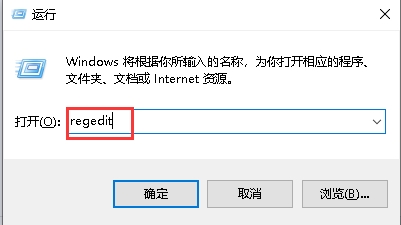 2.在打开的窗口界面中,将`计算机\HKEY_LOCAL_MACHINE\SOFTWARE\Microsoft\Windows\CurrentVersion\Explorer\MyComputer\BackupPath`复制粘贴到上方地址栏中并回车定位到此。 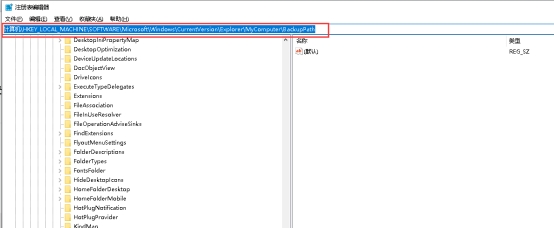 3.后将“MyComputer”文件夹中的所有子目录全部删除即可解决问题。